Publicado el 21 de Diciembre del 2020
520 visualizaciones desde el 21 de Diciembre del 2020
636,9 KB
9 paginas
Creado hace 10a (04/03/2014)
poweb
04/03/2014
Instalación, configuración
Servidor Web Server 2008
qwertyuiopasdfghjklzxcvbnmqwertyuio
pasdfghjklzxcvbnmqwertyuiopasdfghjk
lzxcvbnmqwertyuiopasdfghjklzxcvbnm
qwertyuiopasdfghjklzxcvbnmqwertyuio
pasdfghjklzxcvbnmqwertyuiopasdfghjk
lzxcvbnmqwertyuiopasdfghjklzxcvbnm
qwertyuiopasdfghjklzxcvbnmqwertyuio
pasdfghjklzxcvbnmqwertyuiopasdfghjk
lzxcvbnmqwertyuiopasdfghjklzxcvbnm
qwertyuiopasdfghjklzxcvbnmqwertyuio
pasdfghjklzxcvbnmqwertyuiopasdfghjk
lzxcvbnmqwertyuiopasdfghjklzxcvbnm
qwertyuiopasdfghjklzxcvbnmqwertyuio
pasdfghjklzxcvbnmrtyuiopasdfghjklzxc
vbnmqwertyuiopasdfghjklzxcvbnmqwe
rtyuiopasdfghjklzxcvbnmqwertyuiopas
dfghjklzxcvbnmqwertyuiopasdfghjklzx
cvbnmqwertyuiopasdfghjklzxcvbnmqw
Vamos instalar en esta ocasión un servidor Web (HTTP) para que puedas publicar tus propias
páginas Web.
Como siempre la instalación en Windows es muy sencilla, en realidad una página Web no es
más que una carpeta con archivos que se abrirán con el navegador de turno.
Cuando acabes podrás utilizar el servidor abierto a la red o internamente, algunas empresas
crean páginas Web internas donde gestionan fácilmente labores administrativas, consultas a
bases de datos, registros, etc.…
Recuerda que lo más recomendable es asignar una I.P. estática al equipo que contiene el
servidor para prevenir errores (consulta el manual conexiones de red).
Utilizaremos el Windows Server 2008 con la I.P. estática 192.168.0.100, una buena
recomendación es mantener el equipo siempre actualizado con Windows Update.
Herramientas Administrativas-Administrador del Servidor-Agregar Roles
Seleccionar roles de servidor – Servidor Web (IIS):
Servidor Web (Pequeña introducción al servicio):
En este punto haremos una pequeña parada porque es necesario instalar la característica CGI.
CGI especifica un estándar para transferir datos entre el cliente y el programa. Es un
mecanismo de comunicación entre el servidor web y una aplicación externa (navegador) cuyo
resultado final de la ejecución son objetos MIME. Las aplicaciones que se ejecutan en el
servidor reciben el nombre de CGIs.Es la base de las páginas Web dinámicas, paginas que
interactúan con el cliente.
Este paso es previo a la instalación de PHP en el servidor, instalación que explicaremos más
adelante.
Seleccionar servicios de rol. (Dejamos los que vienen por defecto y marcamos CGI)
Confirmamos las selecciones de instalación e instalamos:
Instalación correcta:
Como introducíamos antes, hoy en día las páginas Web son dinámicas, es decir, interactúan
con el cliente intercambiando datos, consultando bases de datos, rellenando registros, etc.….
Esta tecnología se lleva a cabo gracias a PHP un lenguaje de programación web presente en
casi todas las páginas de la actualidad.
El servidor Web de Windows no trae por defecto el modulo PHP que permita abrir estas
páginas por lo que tendremos que instalarlo, el mecanismo es sencillo:
-Descargamos el ejecutable (http://windows.php.net/download/PHP5.3 Installer)
-Ejecutamos el paquete .msi y configuramos con las siguientes características
A.-La ruta de instalación C:\ PHP
B.-Instalar como modulo IIS FastCGI
-Seleccionamos las herramientas que instalaremos con PHP
A.-Script Executable-Activamos Register *.php files to open automatically with PHP
B.-Extensions-Para no tener problemas, marcamos todas menos SNMP
Confirmamos e Instalamos
La creación y configuración de los sitios Web se hacen en el Administrador de Internet Services
(IIS).
Abrimos el panel de Exploración situado a la izquierda del administrador (Conexiones),
encontraremos el nombre del servidor, expandimos la referencia y nos encontramos con
‘Sitios’, será aquí donde creamos el sitio Web siguiendo los siguientes pasos:
Sitios (Botón derecho)-Agregar sitio web….
Nombre del sitio: ribeirofc.es
Ruta de acceso física: Todos los servidores Web tienen una ruta por defecto en donde ubicar el
paquete web, en este caso “C:\inetpub\wwwroot”.
Indicaremos con el explorador donde su ubica la carpeta que contiene la página Web, en
nuestro caso tenemos una sencilla página web de ejemplo llamada ‘ribeirofc’ situada en ‘C:
\inetpub\wwwroot\ribeirofc\index.php’
Dirección I.P.: Es la que contiene el servidor (192.168.0.100)
Nombre del host: Nombre por el que se conocerá externamente el servidor (www.ribeiro.es),
este nombre tendremos que incluirlo en un servidor DNS.
Como podemos comprobar el sitio nuevo aparece en el panel central del Administrador junto
con un sitio creado por defecto en el Servicio.
Toca comprobar si funciona, para ello abriremos el navegador en el propio equipo y en la barra
de direcciones ponemos: http://localhost/ribeirofc/
Hasta aquí la instalación y configuración de un Servidor Web en Server 2008, recuerda que
puedes encontrar más información en la página oficial de Microsoft
 Crear cuenta
Crear cuenta
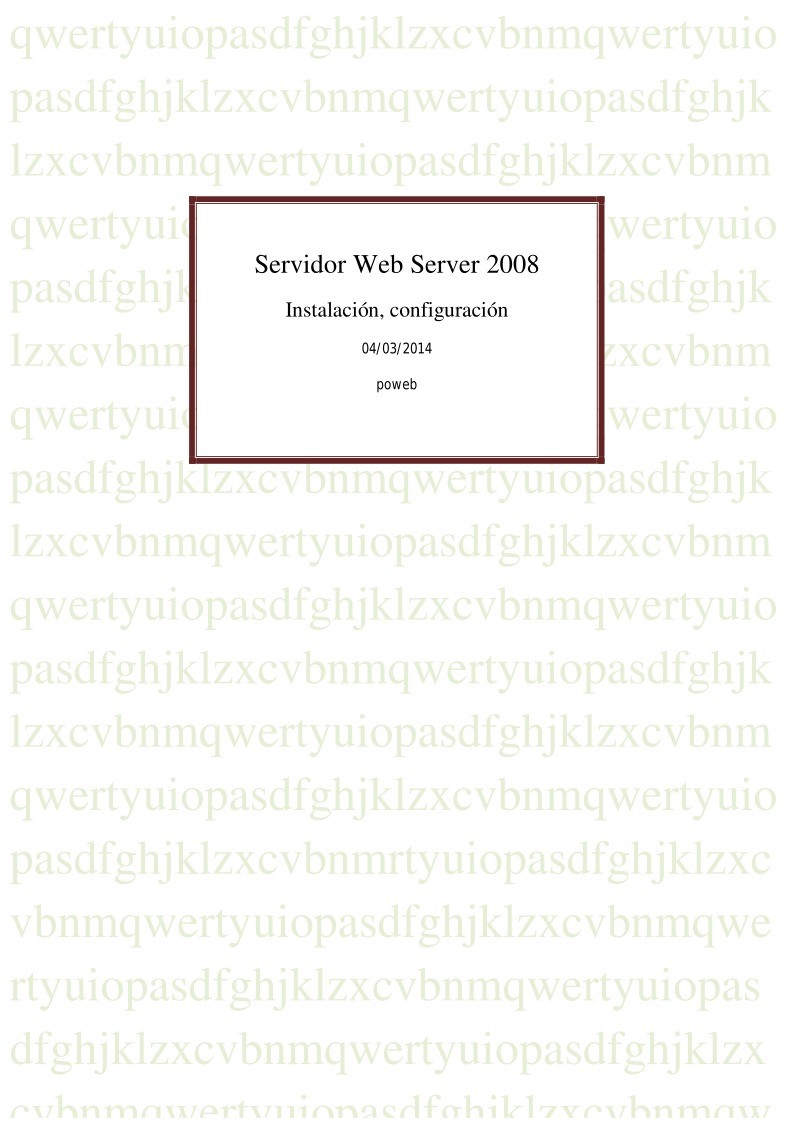

Comentarios de: Servidor Web Server 2008 - Instalación, configuración (0)
No hay comentarios